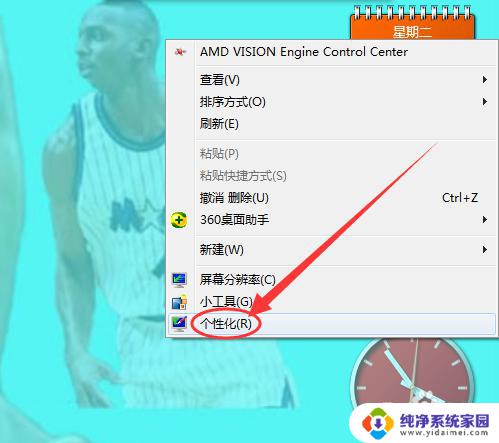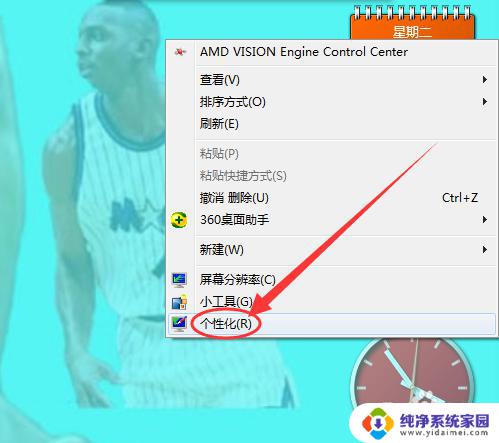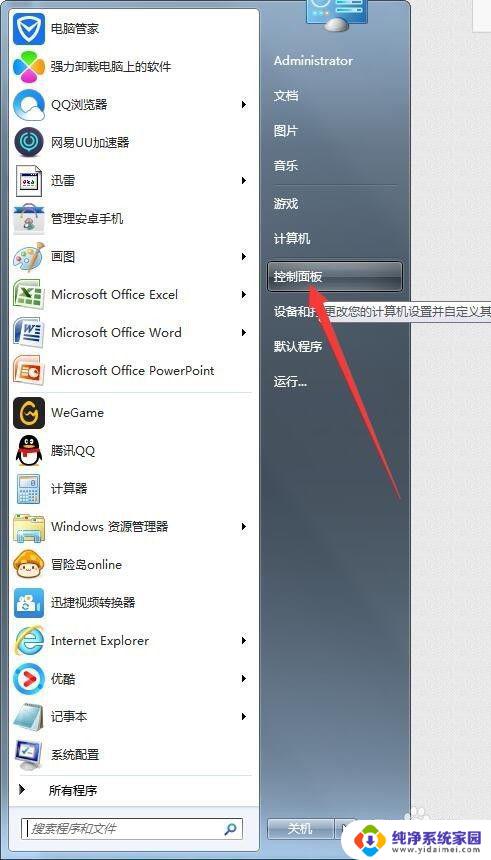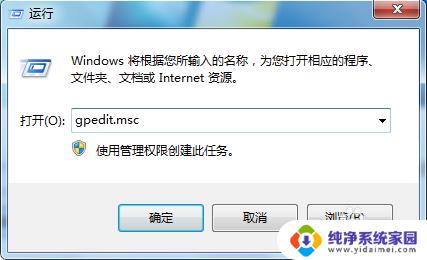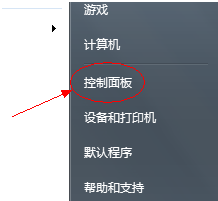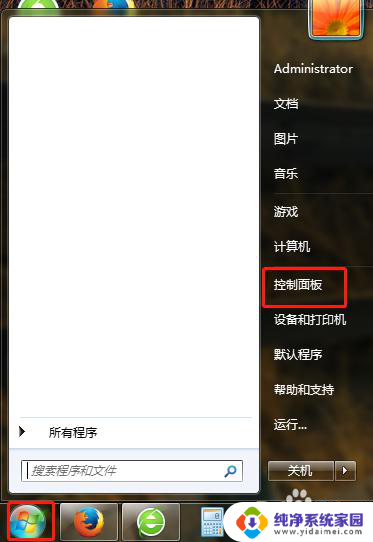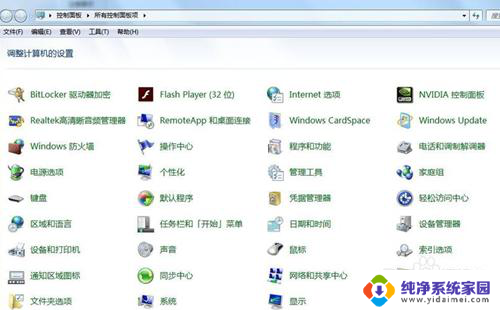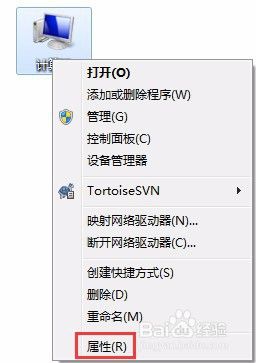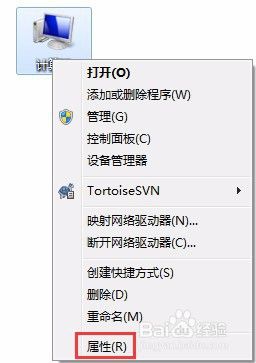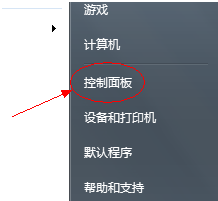win7的屏幕保护在哪里设置 win7屏幕保护设置方法
win7的屏幕保护在哪里设置,在使用Windows 7操作系统的过程中,我们经常会遇到需要设置屏幕保护的情况,屏幕保护不仅能够保护我们的显示器,延长其使用寿命,还能在我们长时间不使用电脑时,自动启动起到节能的作用。对于Win7用户来说,屏幕保护在哪里设置呢?其设置方法又是怎样的呢?在本文中我们将详细介绍Win7屏幕保护的设置方法,以便用户能够更好地利用这一功能。
方法如下:
1.首先打开电脑,鼠标右键电脑桌面空白处。弹出菜单选择“个性化”(小编电脑是win7)
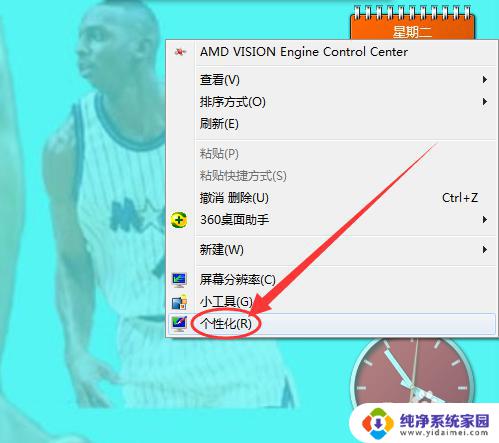
2.进入“个性化”页面,底部显示四个导航菜单分别是:桌面背景、窗口颜色、声音、最后一个是屏幕保护程序;我们点击进入屏幕保护程序
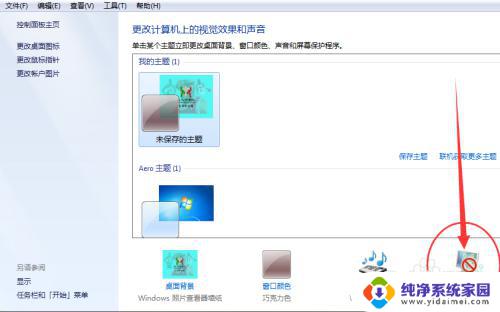
3.进入“屏幕保护程序”,在“屏幕保护程序”字样下面有一个选择框,我们点击选择框右侧的倒立小三角
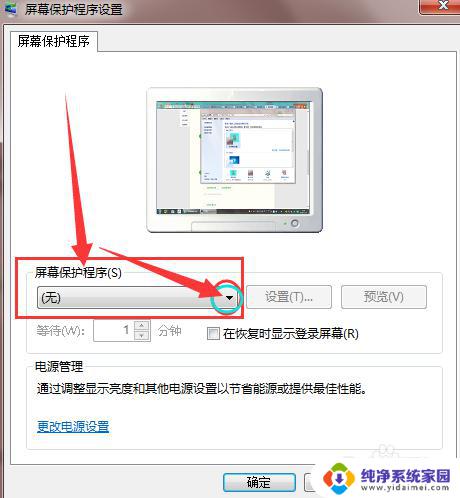
4.接下来弹出的就是屏幕保护的目录,一般系统会自带屏幕保护的。如果自己不喜欢,也可以自行下载屏幕保护进行安装,小编这里就安装两个,然选择自己满意的一个屏保类别
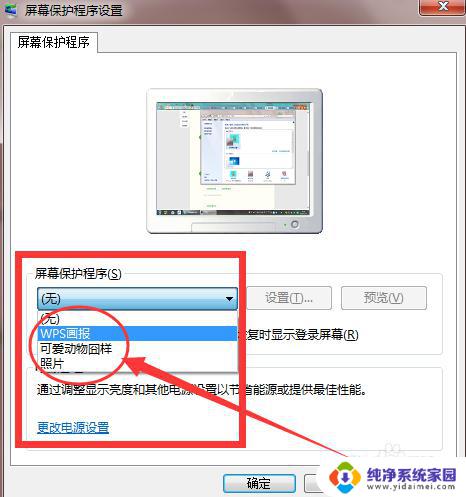
5.这样,屏幕保护就算设置好了。但还有一项就是屏幕保护的时间设置,小编选择的是等待一分钟,这个根据自己需要随意设置
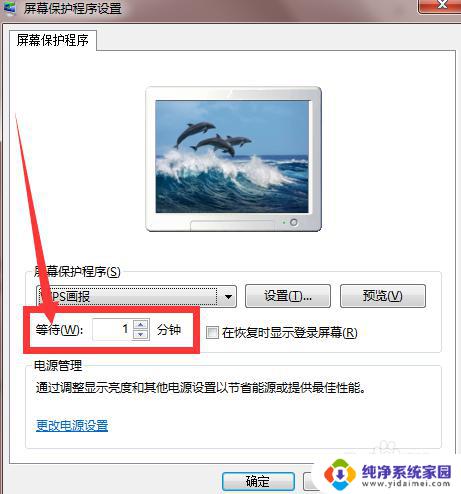
6.时间也设置好了,点击确定,OK完成。下图是小编屏幕保护的页面

以上是关于如何设置win7屏幕保护的所有内容,出现相同情况的用户可以按照小编的方法解决问题。